PPT怎么制作数据图表?PPT数据图表怎么做好看?
[来源:未知 作者:永春小孩 发表时间:2022-10-26 12:35 阅读次数:]|
PPT怎么制作数据图表?PPT数据图表怎么做好看?想要在PPT里面制作数据图表其实非常简单,这里给大家推荐一款PPT插件【islide】,大家可以下载安装体验一下,今天酷987下载小编给朋友们讲讲怎么使用islide制作好看的数据图表。 如何使用PPT中的islide插件制作智能图表? 1、下载islide安装以后,打开ppt,点击islide工具,点击【智能图表】,如图。 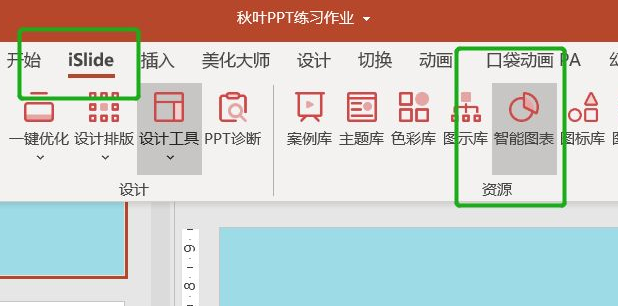 2、点击【高级筛选】-点击【免费】,点击确定,如图。 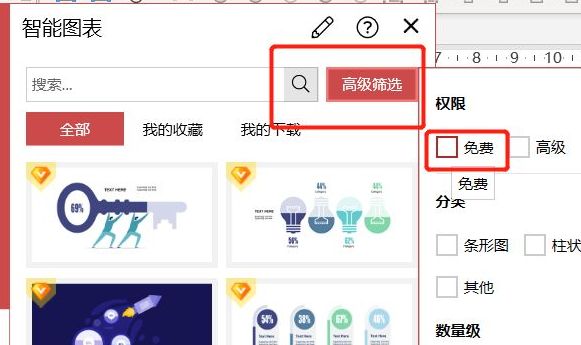 3、翻页浏览智能图表选线,选择你想要的图表,点击下载即可,如图。 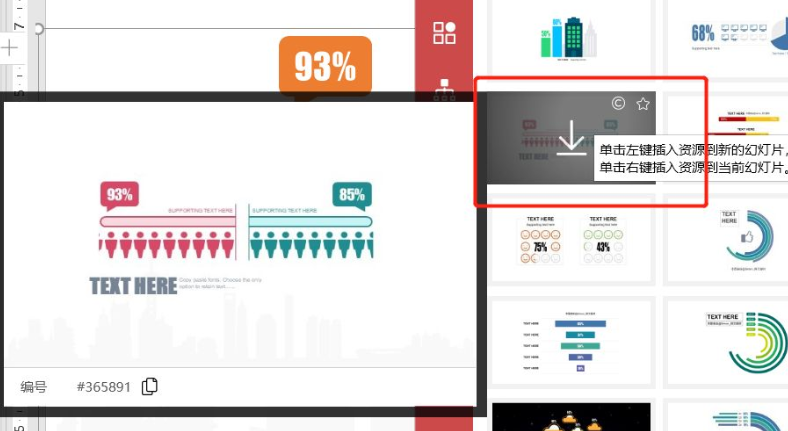 4、下载好的图表默认是下载在第二页PPT,所以我们只需要剪切图表,将它粘贴在第一页就可以了,如图。 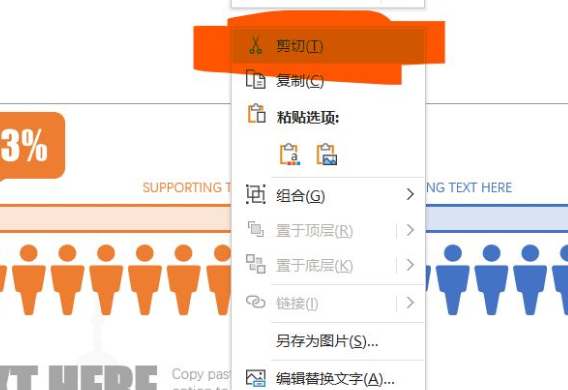 5、然后点击智能图表,点击右边的铅笔图标,如图。 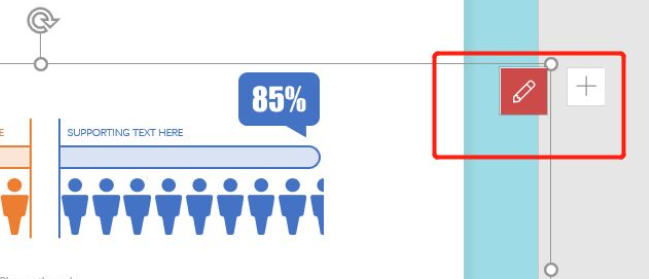 6、在智能图表编辑器中,拖动滑块可以调整图表中的数值,如图。 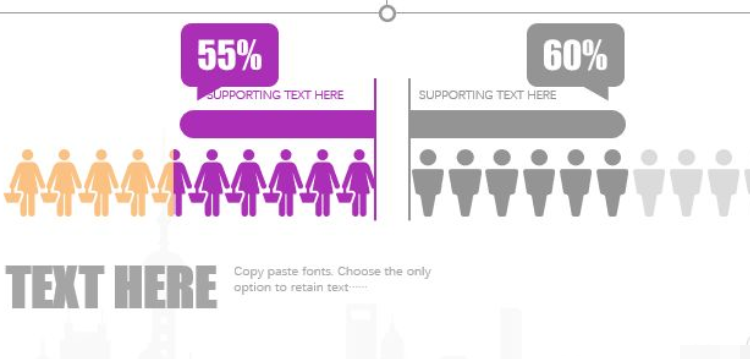 7、点击智能图表编辑器中的颜色板块,可以调整图表中图形的颜色,如图。 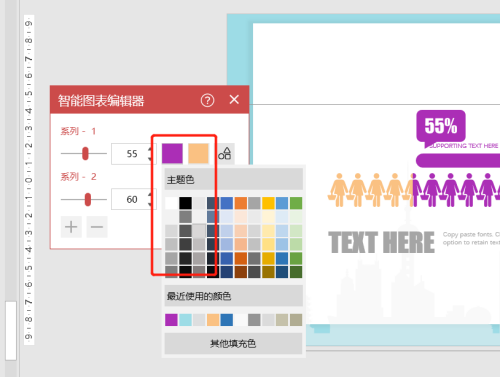 8、点击最后面的【选择图标】,可以更改图表中的图标为自己想要的样式,如图。 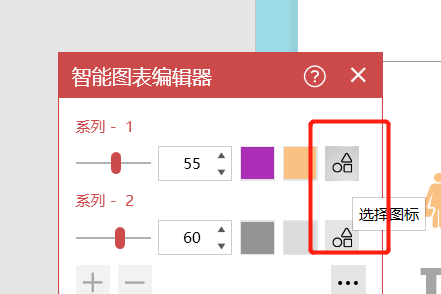 使用islide插件可以快速在PPT中导入智能图表,自由地更改里面的图标和数据,使用非常简单,相信能够帮助到您。 |
Tags:
责任编辑:永春小孩相关文章列表
- 发表评论
-
- 最新评论 进入详细评论页>>
































